Vnaprejšnji vnos informacij o sklicih na povezavo in spremenljivkah okolja za samodejne uvedbe
Sklici na povezavo in spremenljivke okolja omogočajo, da interaktivno določite podrobnosti povezave in konfiguracijske nastavitve, specifične za ciljno okolje, kjer je uvedena vaša aplikacija ali rešitev.
Več informacij:
Po uvozu rešitve, ki vsebuje informacije o sklicu na povezavo in spremenljivki okolja, boste morali v uporabniškem vmesniku vnesti informacije za vaše okolje. Vendar vnos teh informacij ne deluje dobro za popolnoma avtomatizirane scenarije neprekinjene integracije/neprekinjene razmestitve (CI/CD).
Če želite omogočiti popolnoma avtomatizirano uvajanje, lahko zdaj vnaprej vnesete informacije o sklicu na povezavo in spremenljivki okolja za ciljno okolje, tako da vam jih po uvozu rešitve ni treba interaktivno zagotoviti.
Datoteka z nastavitvami uvajanja
Če želite predhodno izpolniti informacije o sklicu na povezavo in spremenljivki okolja za vašo razmestitev, uporabite datoteko z nastavitvami uvajanja (JSON) za shranjevanje informacij in jih posredujte kot parameter pri uvozu rešitve z orodji Power Platform Build Tools. Datoteko JSON lahko shranite v izvorni nadzorni sistem za posodobitev in upravljanje, kot je potrebno za vašo organizacijo.
Spodaj je primer datoteke z nastavitvami uvajanja:
{
"EnvironmentVariables": [
{
"SchemaName": "tst_Deployment_env",
"Value": ""
},
{
"SchemaName": "tst_EnvironmentType",
"Value": ""
}
],
"ConnectionReferences": [
{
"LogicalName": "tst_sharedtst5fcreateuserandjob5ffeb85c4c63870282_b4cc7",
"ConnectionId": "",
"ConnectorId": "/providers/Microsoft.PowerApps/apis/shared_tst-5fcreateuserandjob-5ff805fab2693f57dc"
},
{
"LogicalName": "tst_SharepointSiteURL",
"ConnectionId": "",
"ConnectorId": "/providers/Microsoft.PowerApps/apis/shared_sharepointonline"
},
{
"LogicalName": "tst_AzureDevopsConnRef",
"ConnectionId": "",
"ConnectorId": "/providers/Microsoft.PowerApps/apis/shared_visualstudioteamservices"
},
{
"LogicalName": "tst_GHConn",
"ConnectionId": "",
"ConnectorId": "/providers/Microsoft.PowerApps/apis/shared_github"
}
]
}
V zgornjem primeru datoteke JSON manjkajo vrednosti, prikazane kot »«, in jih je treba izpolniti. To bomo obravnavali pozneje v tem članku.
1. korak: ustvarite datoteko z nastavitvami uvajanja
Datoteko z nastavitvami uvajanja je mogoče ustvariti s storitvijo Power Platform CLI. Datoteko lahko ustvarite med izvozom ali kloniranjem rešitve.
1. možnost: ustvarite datoteko z nastavitvami uvajanja z lastnostjo »create-settings«
Uporabite lastnost create-settings s storitvijo Power Platform CLI:
C:\> pac solution create-settings --solution-zip <solution_zip_file_path> --settings-file <settings_file_name>
Ta ukaz bo ustvaril datoteko JSON, kot je prikazano spodaj.
V datoteki JSON je v razdelku ConnectionReferences nekaj vrednosti praznih. Te vrednosti je treba zbrati, potem ko jih ustvarite v ciljnem okolju.
2. možnost: ustvarite datoteko z nastavitvami uvajanja s kloniranjem rešitve
Klon rešitve projekta je potreben za ta korak, ker izvirno rešitev upodobi v obliki za gradnjo. Ko ste klonirali rešitev s storitvijo Power Platform CLI, v računalniku ustvarite naslednjo strukturo imenikov:
Nadaljujte z ustvarjanjem nastavitvene datoteke v kontekstu trenutne mape in izpolnite vrednost nastavitvene datoteke, kot je prikazano spodaj.
2. korak: pridobite informacije o sklicu na povezavo in spremenljivki okolja
Če želite izpolniti datoteko z nastavitvami uvajanja, boste morali pridobiti informacije o sklicu na povezavo spremenljivki okolja ciljne rešitve.
Pridobivanje informacij o sklicu na povezavo
Če želite dobiti ID povezave ciljnega okolja, uporabite enega od naslednjih načinov:
Prijavite se v storitev Power Apps in izberite ciljno okolje. V levem podoknu za krmarjenje izberite razdelek Podatki>Povezave, izberite povezavo, za katero želite dobiti ID povezave, nato pa poglejte URL, da dobite ID povezave.
Na entiteti sklica na povezavo ustvarite aplikacijo s platnom. Koraki so naslednji:
Prijavite se v storitev Power Apps in izberite ciljno okolje.
V levem podoknu za krmarjenje izberite Aplikacije in nato Nova aplikacija>Delovno območje.
Kot vir podatkov izberite okolje Dataverse.
Izberite tabelo Sklici na povezave in izberite možnost Poveži.
To bo ustvarilo aplikacijo galerije, ki bo navedla vse povezave in njihove ID-je povezav v okolju.
Pridobivanje informacij o spremenljivki okolja
Če želite dobiti vrednosti spremenljivke okolja v ciljnem okolju, se prijavite v storitev Power Apps, izberite ciljno okolje in z desno tipko miške kliknite elipso in izberite urejanje. To bo zagotovilo informacije, potrebne za izpolnitev datoteke z nastavitvami uvajanja (podčrtane vrednosti so vrednosti, potrebne za datoteko):
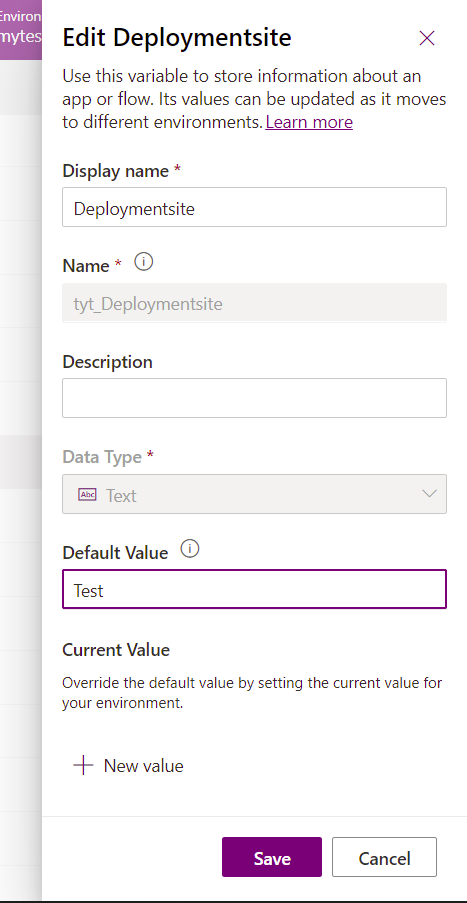
V nasprotnem primeru lahko zagotovite ustrezno vrednost za ciljno okolje na podlagi vašega znanja o ciljnem okolju.
3. korak: posodobitev vrednosti v datoteki z nastavitvami uvajanja
Ročno uredite datoteko z nastavitvami uvajanja (JSON), da ustrezno dodate informacije o povezavi in spremenljivki okolja. Spodaj je primer datoteke za nastavitev z dodanimi (prej) manjkajočimi vrednostmi.
{
"EnvironmentVariables": [
{
"SchemaName": "tst_Deployment_env",
"Value": "Test"
},
{
"SchemaName": "tst_EnvironmentType",
"Value": "UAT"
}
],
"ConnectionReferences": [
{
"LogicalName": "tst_sharedtst5fcreateuserandjob5ffeb85c4c63870282_b4cc7",
"ConnectionId": "4445162937b84457a3465d2f0c2cab7e",
"ConnectorId": "/providers/Microsoft.PowerApps/apis/shared_tst-5fcreateuserandjob-5ff805fab2693f57dc"
},
{
"LogicalName": "tst_SharepointSiteURL",
"ConnectionId": "ef3d1cbb2c3b4e7987e02486584689d3",
"ConnectorId": "/providers/Microsoft.PowerApps/apis/shared_sharepointonline"
},
{
"LogicalName": "tst_AzureDevopsConnRef",
"ConnectionId": "74e578ccc24846729f32fcee83b630de",
"ConnectorId": "/providers/Microsoft.PowerApps/apis/shared_visualstudioteamservices"
},
{
"LogicalName": "tst_GHConn",
"ConnectionId": "d8beb0fb533442c6aee5c18ae164f13d",
"ConnectorId": "/providers/Microsoft.PowerApps/apis/shared_github"
}
]
}
4. korak: uporaba datoteke z nastavitvami uvajanja za opravila orodij Build Tools
Datoteko z nastavitvami uvajanja posredujte kot parameter pri uvozu rešitve v ciljno okolje. To bo ob uvozu ustvarilo zahtevan sklic na povezavo in okolja z ustreznimi vrednostmi, ne da bi moral uporabnik interaktivno določiti vrednost.
Pri uporabi opravila za uvoz rešitve v orodja Power Platform Build Tools izberite možnost Uporaba datoteke z nastavitvami uvajanja in zagotovite pot do datoteke z nastavitvami uvajanja. Nato zaženite prodajni lijak.
Preverjanje veljavnosti
Med uvozom rešitve se sklice na povezave preverijo, da se zagotovi, da bo lastnik sklic na povezavo nameščene povezave lahko uporabljal. Zagotovite, da so povezave v lasti lastnika referenc povezav ali da so povezave v skupni rabi.
Glejte tudi
Kaj je Microsoft Power Platform CLI?
Microsoft Power Platform Naloge Build Tools








